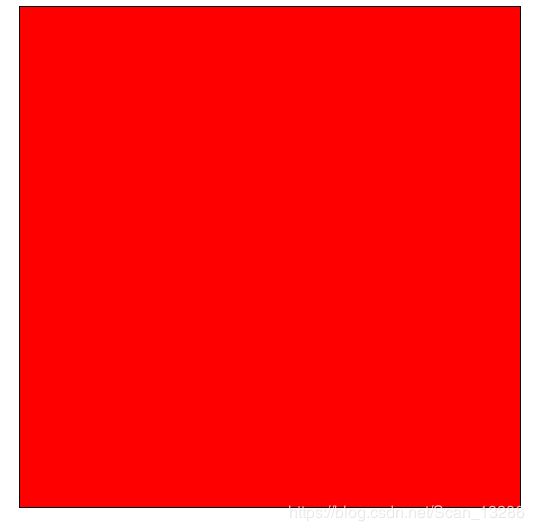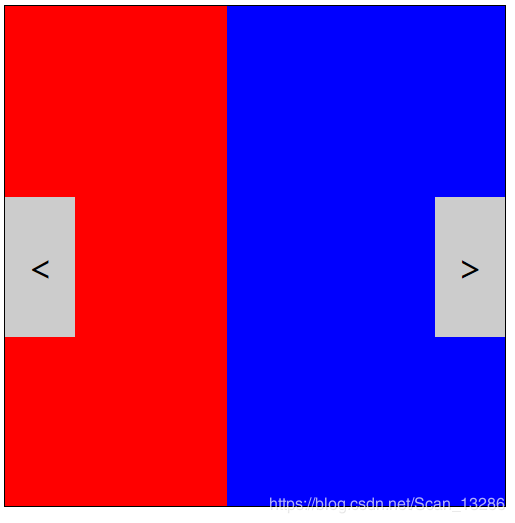Day16-小功能系列:无缝滚动
Day16-小功能系列:无缝滚动。
图片的连续滚动效果
前端界面
<div class="main">
<div class="width">
<div class="color red">div>
<div class="color blue">div>
<div class="color green">div>
<div class="color red">div>
div>
div>
外面的main盒子放整个div
中间的width盒子是为了撑开整个main盒子
最中间的盒子就是无缝滚动的部分
且一个red盒子和最后一个red盒子要一样。
Css代码
.main{
width:500px;
height:500px;
margin:0 auto;
overflow:hidden;
border:1px solid #000;
}
.width{
width:2000px;
height:500px;
}
.color{
width:500px;
height:500px;
float:left;
}
.red{
background:red;
}
.blue{
background:blue;
}
.green{
background:green;
}
main盒子为滚动区域的宽度。
width盒子为整个区域的宽度。宽度 = 滚动的盒子数 x 一个盒子的宽度。
color类是是为了确定盒子高度和宽度,及所有盒子往左排列,所以设置float:left;属性。
其他的类是给盒子设置颜色,便于区分。设置完样式后,盒子应该是这个样子的。
JavaScript部分
1.首先导入jquery文件。
2.我们先写一个加载代码。
$(function(){
});
3.写个Down(),Down()的作用,获取scrollLeft属性(只有设置了overflow的盒子才有),然后再让将scrollLeft属性赋值给自定义变量sl,让变量sl递增,然后再将递增之后的值传回给scrolllLeft的有参方法。
function Down(){
var sl = $(".main").scrollLeft();
sl++;
$(".main").scrollLeft(sl);
}
4.设置一个让盒子滚动起来的定时器。并声明一个全局变量Time,将定时器赋值再Time上。
var Time;
Time = setInterval("Down()",10);
5.这样就实现了一个简单的无缝滚动,但是以上代码运行之后,只会滚动到最后一个盒子就停止了。所以需要加一个if判断,当盒子滚动完第三个盒子时,瞬间切换到第一个盒子,而第四个盒子只起到一个过渡的作用。
if(sl == 1500){ //1500即三个盒子的宽度,即第三个盒子滚动完。
$(".main").scrollLeft(0); //将scrollLeft的值设为1,即第一个盒子的位置。
}
6.写完if判断之后,盒子就可以无限滚动了。
7.之后继续做<无缝滚动>的加强版。当每滚动完一张图片(或盒子)时暂定2秒左右,然后再继续滚动。
8.所以还得加一个if判断,当滚动完一张时,则清除定时器,再执行一个一次性定时器。
9.在写个Time(),为一次性定时器setTimeout的执行函数。Time()的作用,即再次开启定时器Time,
10.再声明一个全局变量TimeR来记录这个一次性定时器。
var TimeR;
if(sl%500 == 0){
clearInterval(Time);
TimeR = setTimeout("Timeout()",2000);
}
function Timeout(){
Time = setInterval("Down()",10);
}
10.完成之后,可以再在左右两边添加两个按钮,一个往左,一个往右。
<div class="btn left"><div>
<div class="btn right">>div>
这两个盒子与main盒子同级。且中间有文字“>”"<"代表左右方向;
11.添加css样式
.btn{
top:200px;
width:70px;
height:140px;
font-size:36px;
background:#CCC;
text-align:center;
line-height:140px;
position:absolute;
}
.left{
left:710px;
}
.right{
right:710px;
}
设置绝对定位把盒子放在main盒子的左右两边。
12.再添加一个伪类效果,让鼠标移入有小手势。
.btn:hover{
cursor:pointer;
}
13.给左边的切换按钮添加单击事件,首先清除所有的定时器,然后再启动向左的定时器。
$(".left").click(function(){
clearInterval(Time);
clearInterval(TimeR);
Time = setInterval("Up()",1);
});
14.写Up()方法,和Down方法相似,只是Up方法为递减。
function Up(){
var sl = $(".main").scrollLeft();
sl--;
$(".main").scrollLeft(sl);
if(sl <= 0){
$(".main").scrollLeft(1500);
}
if(sl%500 == 0){
clearInterval(Time);
TimeR = setTimeout("Timeout()",2000);
}
}
15.如法炮制给右边的按钮也添加点击事件。
$(".right").click(function(){
clearInterval(Time);
clearInterval(TimeR);
Timeout();
});
所有步骤完成。就可以美滋滋的无缝滚动了。
附:无缝滚动的所有JavaScript代码。
var Time;
var TimeR;
$(function(){
clearInterval(Time);
Time = setInterval("Down()",1);
$(".left").click(function(){
clearInterval(Time);
clearInterval(TimeR);
Time = setInterval("Up()",1);
});
$(".right").click(function(){
clearInterval(Time);
clearInterval(TimeR);
Timeout();
});
});
function Down(){
var sl = $(".main").scrollLeft();
sl++;
$(".main").scrollLeft(sl);
if(sl >= 1500){
$(".main").scrollLeft(0);
}
if(sl%500 == 0){
clearInterval(Time);
TimeR = setTimeout("Timeout()",2000);
}
}
function Up(){
var sl = $(".main").scrollLeft();
sl--;
$(".main").scrollLeft(sl);
if(sl <= 0){
$(".main").scrollLeft(1500);
}
if(sl%500 == 0){
clearInterval(Time);
TimeR = setTimeout("Timeout()",2000);
}
}
function Timeout(){
Time = setInterval("Down()",1);
}
啦啦啦,终于写完了。